So deaktivieren Sie die Transparenz der Taskleiste in Windows 10
Windows 10, das kommende Betriebssystem von Microsoft, kommt mit einer transparenten Taskleiste. Frühere Versionen von Windows wie Windows 8.1 und Windows 8 enthalten auch eine transparente Taskleiste, aber es gab keine Option, sie zu deaktivieren. In Windows 10 hat Microsoft endlich die entsprechende Option hinzugefügt. Der Benutzer kann die Transparenz der Taskleiste in Windows 10 deaktivieren, ohne Tools von Drittanbietern zu verwenden.
Zu Deaktivieren Sie die Taskleistentransparenz in Windows 10, müssen Sie Folgendes tun:
- Öffne das Einstellungen-App.
- Gehen Sie zu Personalisierung -> Farben:
 Tipp: Sie können diese Seite direkt öffnen. Drücken Sie die Gewinnen + R Tastenkombinationen auf Ihrer Tastatur und geben Sie Folgendes in das Feld Ausführen ein:
Tipp: Sie können diese Seite direkt öffnen. Drücken Sie die Gewinnen + R Tastenkombinationen auf Ihrer Tastatur und geben Sie Folgendes in das Feld Ausführen ein:MS-Einstellungen: Farben
Um die vollständige Liste der in Windows 10 verfügbaren ms-settings-Befehle zu erhalten, lesen Sie den folgenden Artikel:
So öffnen Sie verschiedene Einstellungsseiten direkt in Windows 10.
Siehe auch die ultimative Liste aller Windows-Tastaturkürzel mit Win-Tasten. - Scrollen Sie nach unten zum Abschnitt "Weitere Optionen".
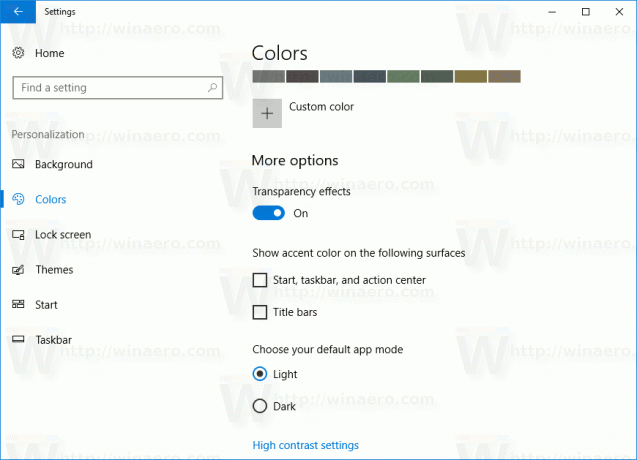
- Deaktivieren Sie die Option Transparenzeffekte:
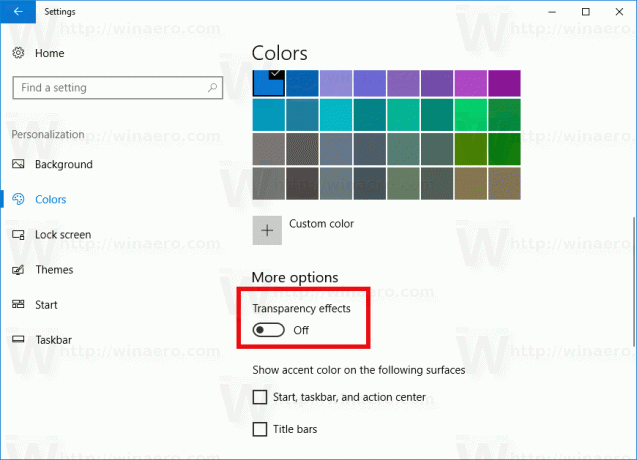
Das ist es!
Vor:
Nach: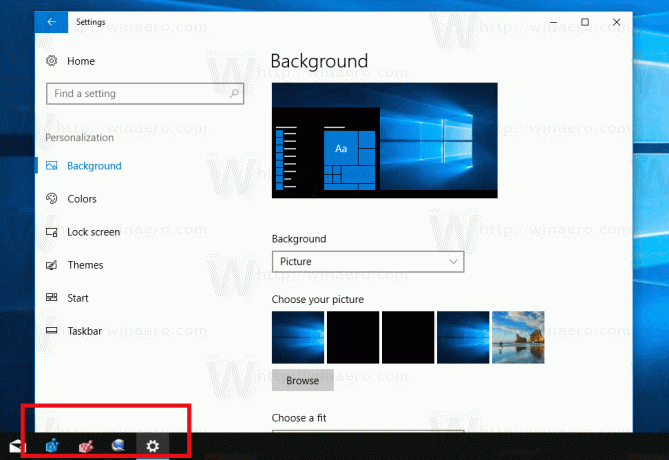
Es ist gut, dass Microsoft beschlossen hat, eine native Methode zum Deaktivieren der Taskleistentransparenz in Windows 10 zu implementieren. Es wurde von vielen Benutzern begrüßt. Sagen Sie uns in den Kommentaren, welche Taskleiste Ihnen besser gefällt - die transparente oder die undurchsichtige?



